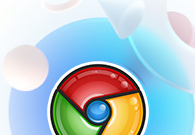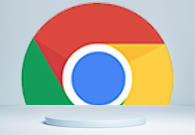Chrome变成360浏览器怎样恢复?Chrome浏览器是如今最受欢迎的一款网络浏览器工具,这款浏览器页面设计简约清爽,功能强大,自带Google搜索和Google翻译功能,给用户带来十分不错的使用体验,这款浏览器默认主页是Google搜索,不过很多用户打开谷歌浏览器发现主页是360浏览器,那么这个时候要如何恢复呢。本篇文章给大家带来恢复Chrome默认主页方法步骤,花不清楚如何操作的朋友赶紧来看看了解一下。

恢复Chrome默认主页方法步骤
第一步:双击打开电脑版谷歌浏览器进入主页面,可以看到出现的是360导航(如图所示)。
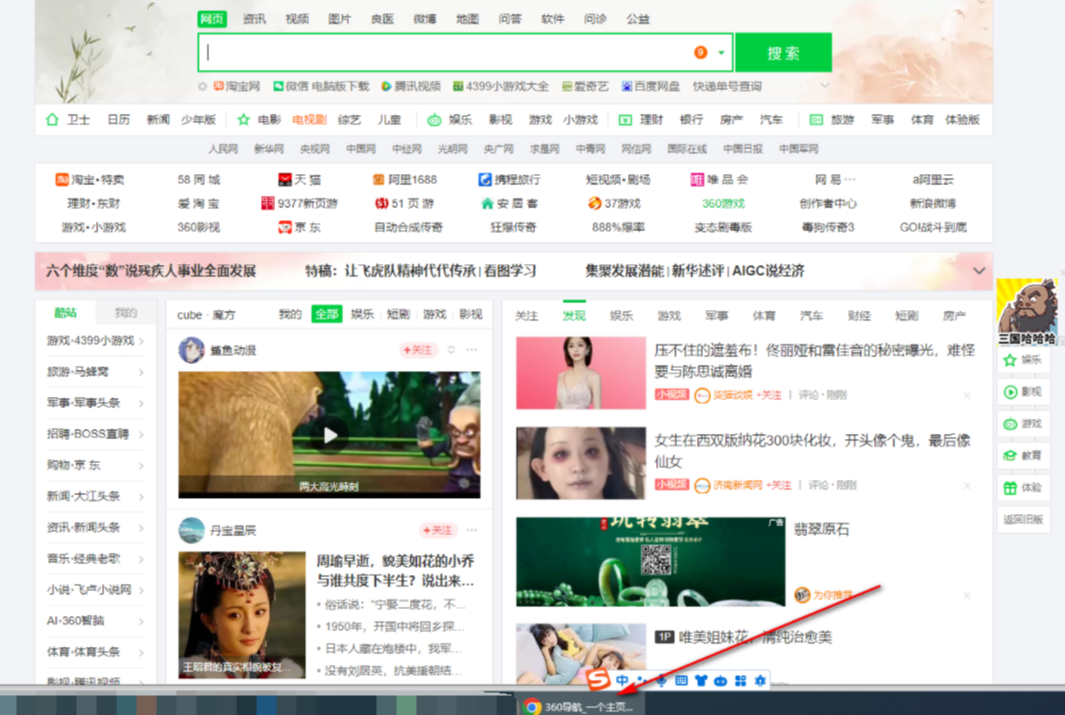
第二步:在右上方点击如图所示的三个点图标后点击“设置”(如图所示)。
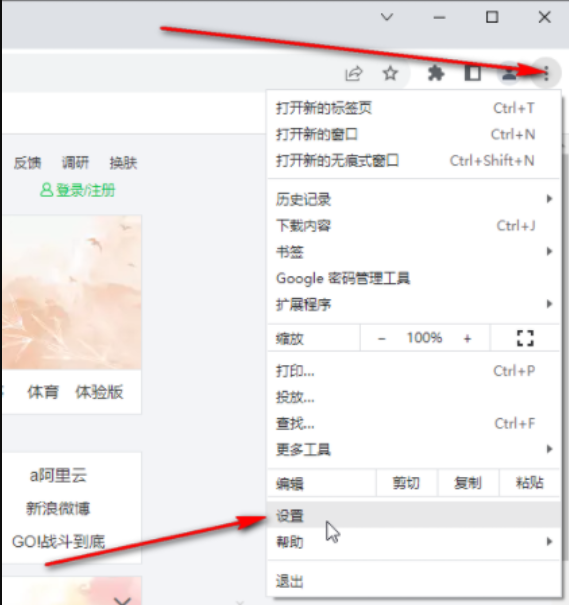
第三步:然后在界面左侧点击“启动时”,可以看到设置打开360导航,点击右侧的三个点图标后点击“移除”(如图所示)。
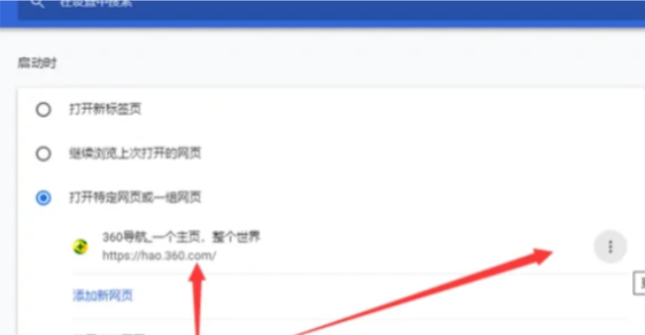
第四步:然后点击上方“ 打开新标签页”(如图所示)。
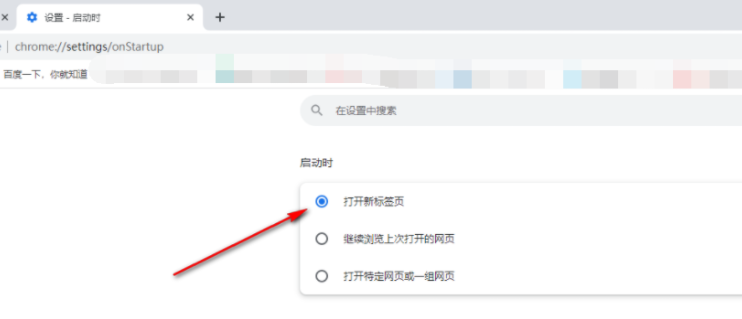
第五步:后续重新打开谷歌浏览器是就不会显示360导航了(如图所示)。
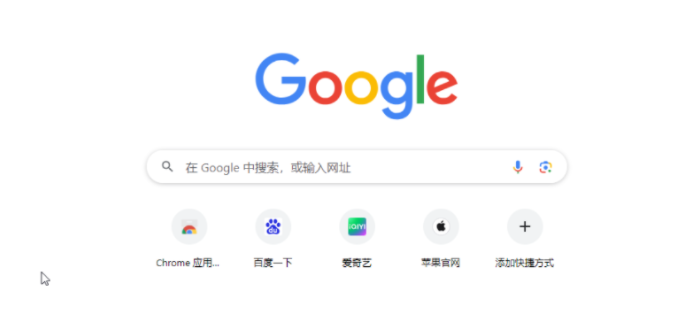
以上就是【Chrome变成360浏览器怎样恢复?恢复Chrome默认主页方法步骤】的全部内容啦,更多精彩教程,敬请关注下一期更新!